A maggio, Apple ha annunciato una serie di nuove funzionalità di accessibilità che sarebbero arrivate su iPhone. Tuttavia, questi non dovevano essere inclusi solo con iOS 15. Una di queste funzionalità, Suoni di sottofondo, è progettata per aiutarti a concentrarti sull'attività da svolgere, ma non è stata disponibile. Dall'annuncio, i suoni di sottofondo si sono fatti strada nell'ultima beta di iOS 15, permettendoti di riprodurre uno dei sei diversi suoni in sottofondo.
Ecco la descrizione ufficiale di Apple di cosa sono i suoni di sottofondo:
I suoni di tutti i giorni possono essere fonte di distrazione, disagio o travolgente e a sostegno della neurodiversità, Apple sta introducendo nuovi suoni di sottofondo per ridurre al minimo le distrazioni e aiutare gli utenti a concentrarsi, mantenere la calma o riposare. Rumore bilanciato, luminoso o scuro, così come i suoni dell'oceano, della pioggia o del flusso vengono riprodotti continuamente in sottofondo per maschera il rumore ambientale o esterno indesiderato e i suoni si mescolano o si abbassano sotto altri audio e sistemi suoni.
Abbiamo visto app dedicate rilasciate nell'App Store che fanno la stessa cosa, come ad esempio Dark Noises. Tuttavia, negli ultimi anni Apple ha fatto grandi passi avanti per migliorare le opzioni e le funzionalità di accessibilità sui suoi dispositivi.
Contenuti
- Lettura correlata
-
Come usare i suoni di sottofondo su iPhone
- Usa i suoni di sottofondo con il Centro di controllo
- Post correlati:
Lettura correlata
- Come disattivare gli annunci personalizzati in iOS 15
- Come eseguire AirPlay da iPhone a Mac con iOS 15 e macOS Monterey
- Tutto ciò che è nuovo in iOS 15
- Come disattivare la modalità notturna su iOS 15
- Come utilizzare la barra delle schede di Safari su iOS 15
Come usare i suoni di sottofondo su iPhone
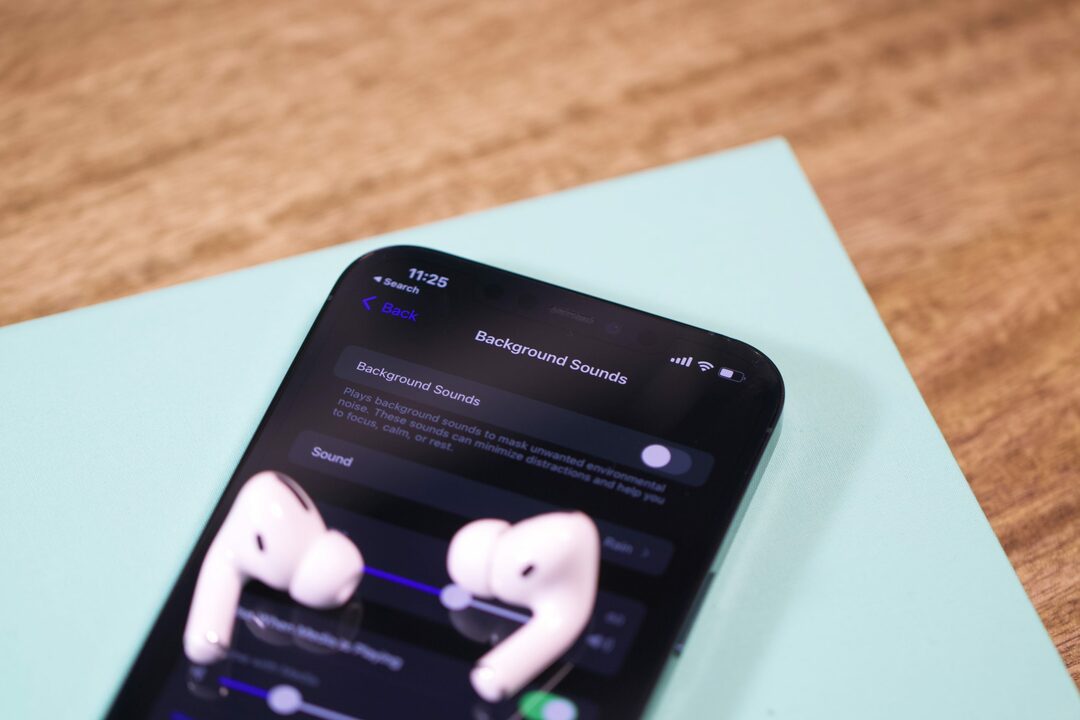
Se hai installato iOS 15 sul tuo iPhone, ora hai accesso alla funzionalità Suoni di sottofondo. Questi possono essere facilmente abilitati, ma dovrai passare alla sezione Accessibilità dall'app Impostazioni. Ecco come utilizzare i suoni di sottofondo su iPhone:
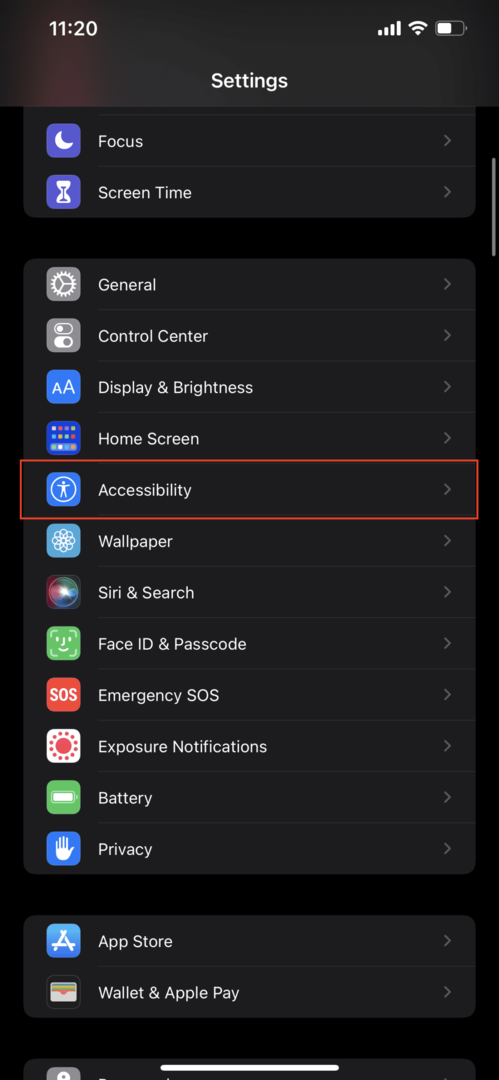
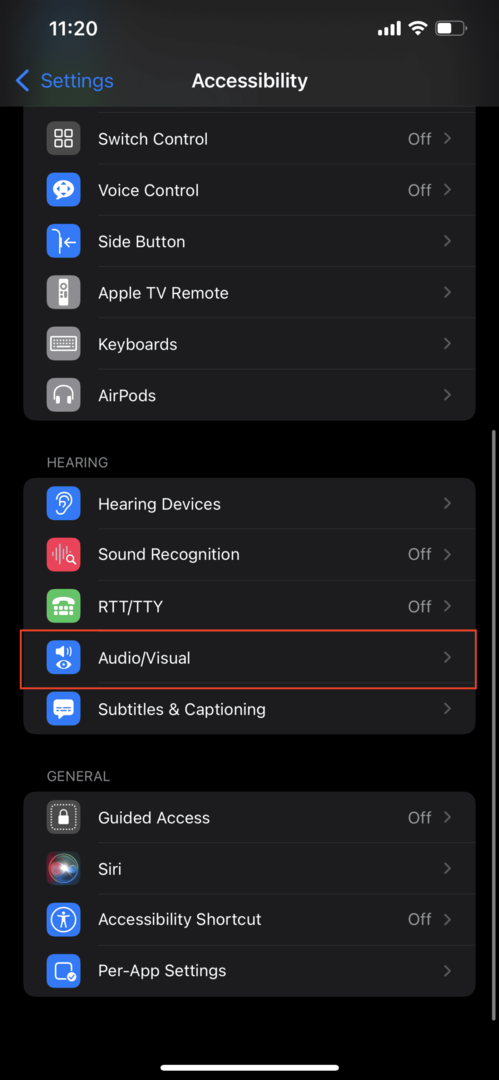
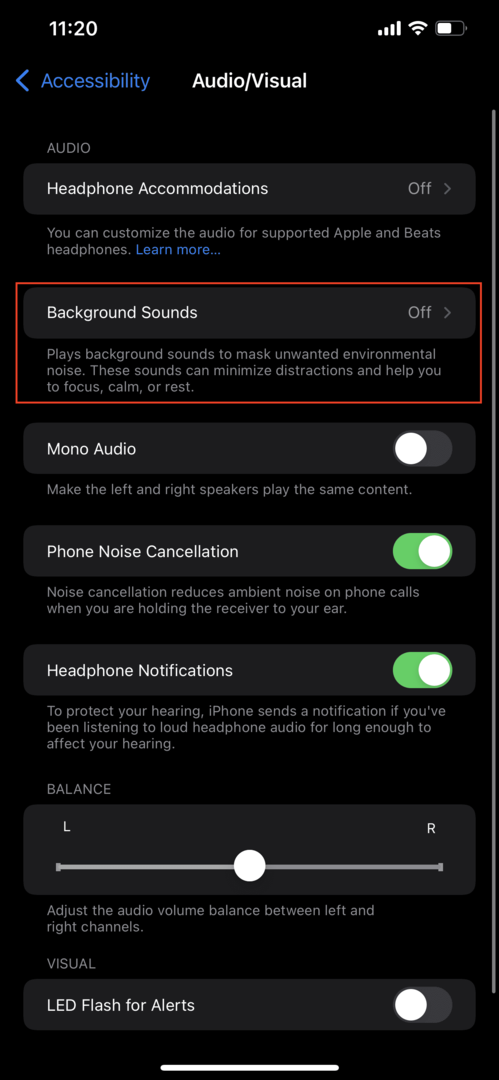
- Apri il Impostazioni app sul tuo iPhone con iOS 15.
- Scorri verso il basso e tocca Accessibilità.
- Scorri verso il basso e seleziona Audiovisivo.
- Rubinetto Suoni di sottofondo.
- Nella parte superiore della pagina, tocca l'interruttore accanto a Suoni di sottofondo.
- Per modificare il rumore, tocca Suono.
- Seleziona uno dei seguenti e tocca Di ritorno nell'angolo in alto a sinistra:
- Rumore bilanciato
- Rumore luminoso
- Rumore scuro
- Oceano
- Piovere
- Flusso
- Regolare il volume utilizzando la barra di scorrimento.
- Scegli se vuoi Utilizzare durante la riproduzione di contenuti multimediali.
- In tal caso, regolare i livelli dei suoni di sottofondo.
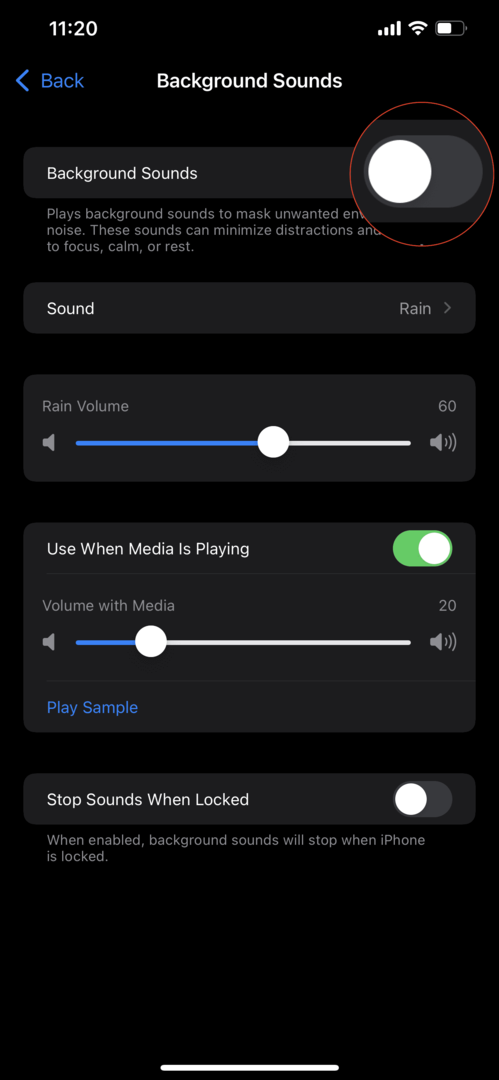
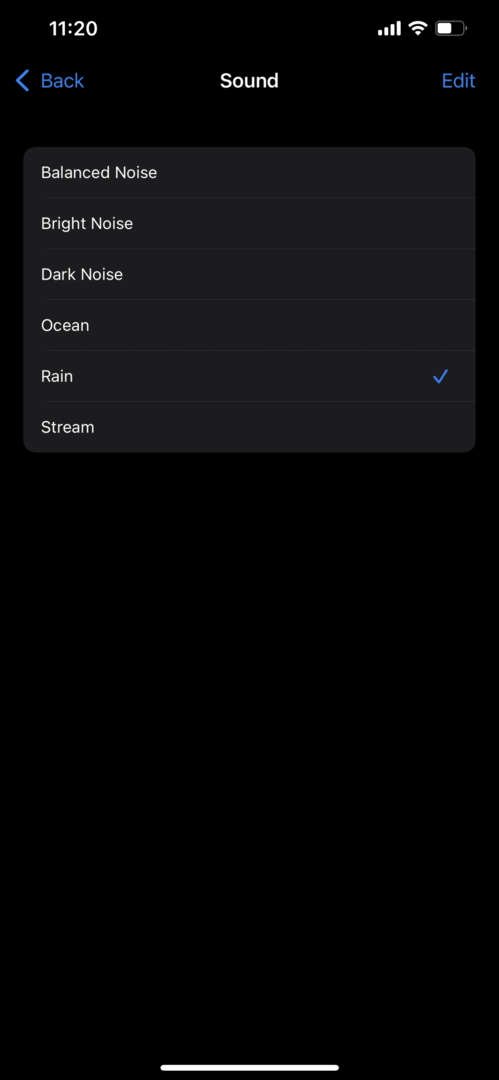
C'è solo qualcosa nell'avere suoni e rumori di sottofondo che possono aiutarti a rimanere concentrato. Ma questi sono anche ottimi se stai cercando dei suoni che ti aiutino a rilassarti alla fine della giornata.
Usa i suoni di sottofondo con il Centro di controllo
Coloro che desiderano un accesso rapido e semplice a Suoni di sottofondo, sei fortunato. Dopo aver seguito questi passaggi, non dovrai più preoccuparti di immergerti nell'app Impostazioni solo per attivarli o disattivarli. Sfortunatamente, non sarai in grado di controllare i suoni dal widget Musica nel centro di controllo o se lo aggiungi alla schermata principale.
- Apri il Impostazioni app sul tuo iPhone.
- Scorri verso il basso e tocca Centro di controllo.
- Clicca il + icona accanto a Udito.
- Scorri verso l'alto e sposta il collegamento Udito più in alto nell'elenco per un accesso più rapido, se necessario.
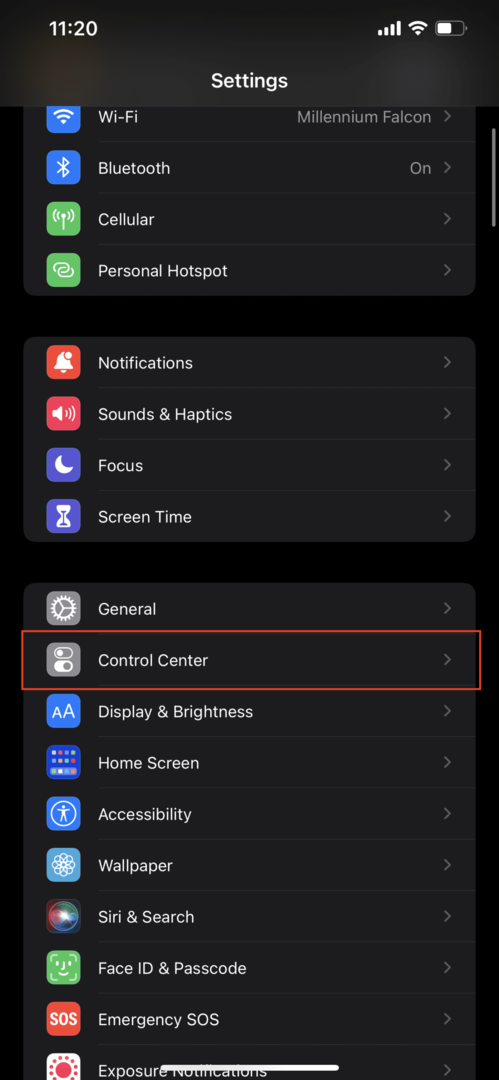
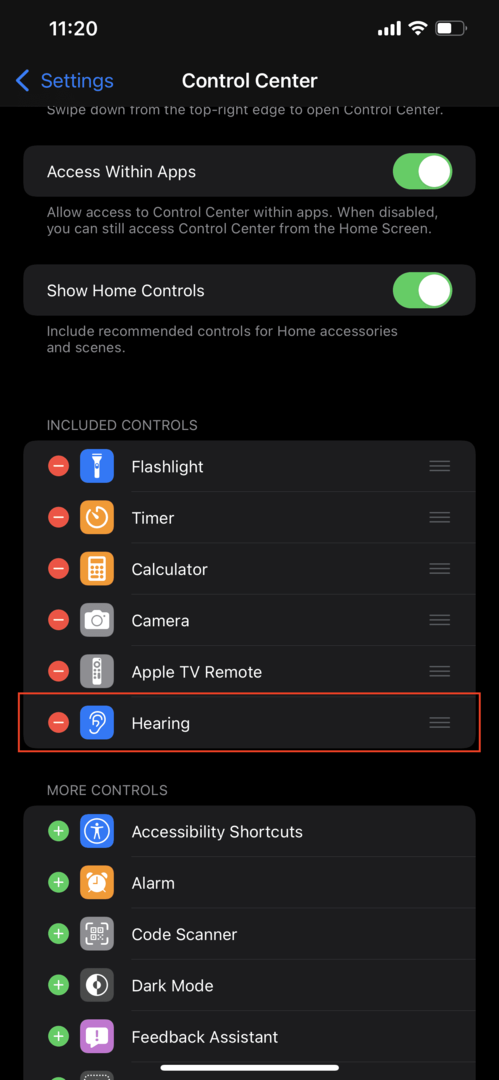
Ora che l'interruttore dell'udito è stato aggiunto al Centro di controllo, sarai in grado di accedere, regolare e interagire con i suoni di sottofondo molto più facilmente di prima.
- Scorri verso il basso dall'angolo in alto a destra del tuo iPhone per aprire Centro di controllo.
- Clicca il Udito icona.
- Rubinetto Suoni di sottofondo nella parte inferiore dello schermo per accenderlo.
- Selezionare Suoni di sottofondo in cima alla pagina.
- Scegli il suono che vuoi riprodurre in sottofondo.
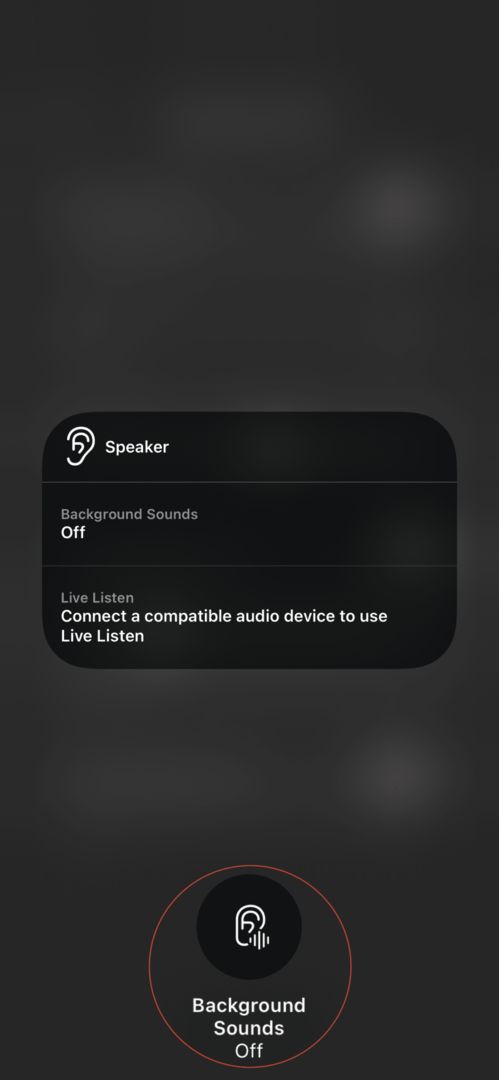
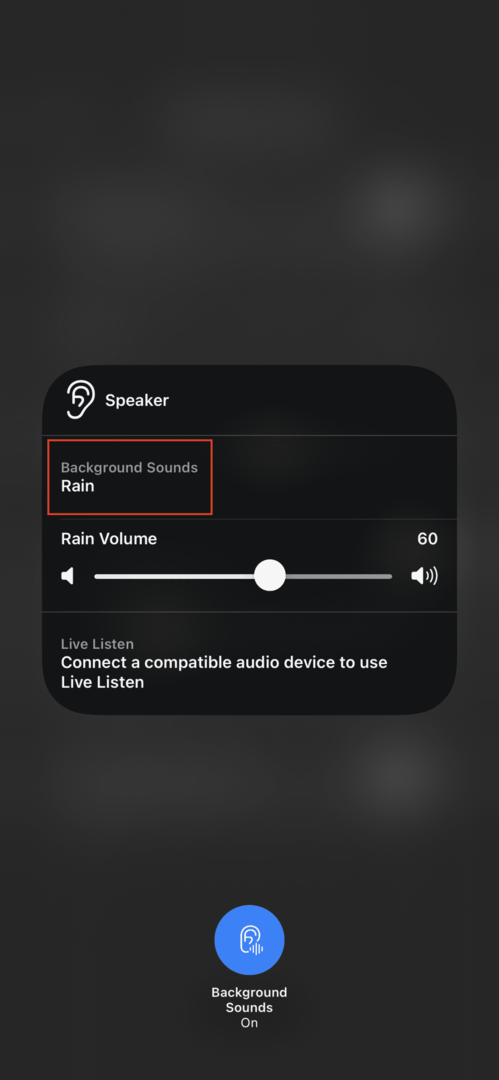
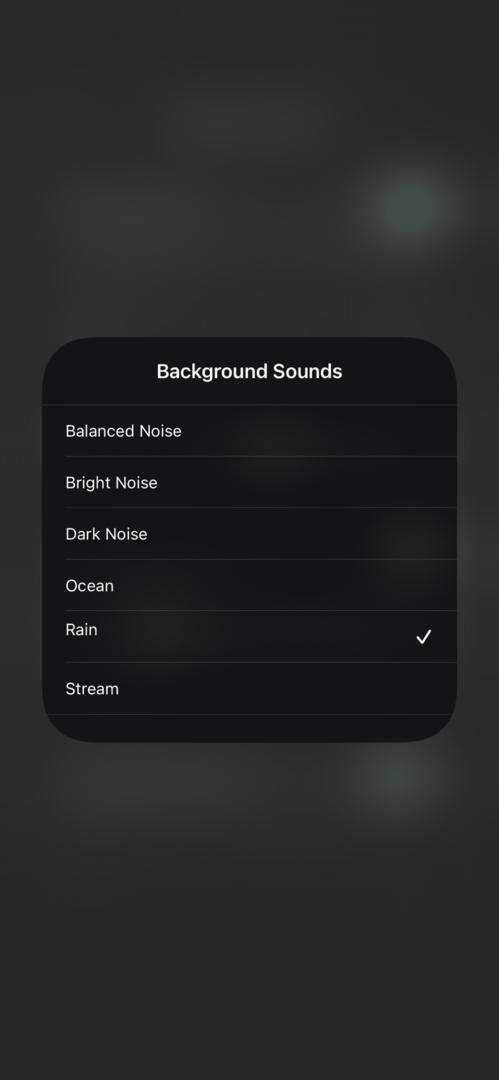
Aggiungendo l'opzione Udito al Centro di controllo, non devi più preoccuparti di saltare nell'app Impostazioni ogni volta che vuoi che i suoni vengano riprodotti in sottofondo.
Andrew è uno scrittore freelance che vive sulla costa orientale degli Stati Uniti.
Ha scritto per una varietà di siti nel corso degli anni, tra cui iMore, Android Central, Phandroid e pochi altri. Ora trascorre le sue giornate lavorando per un'azienda HVAC, mentre di notte lavora come scrittore freelance.